La procedura riportata di seguito mostra come preparare e aggiornare il GPD WIN MAX 2 al firmware più recente. Si prega di notare che questo è solo per il modello GPD WIN MAX 2, non per i modelli precedenti o per il modello GPD WIN MAX 2 2023.
Come aggiornare il video del BIOS
NOTA: in questo video mostriamo il GPD WIN 4, poiché il processo è lo stesso. Tuttavia, assicuratevi di scaricare il file di aggiornamento del BIOS qui e non quello mostrato nel video.
Scaricare ed estrarre l’aggiornamento del BIOS
È possibile scaricare il file di aggiornamento del BIOS qui. Una volta scaricato, estrarne il contenuto sul PC. Dovrebbero essere presenti i file Readme.txt e startup.nsh e due cartelle: EFI e ARN28_Bios_Release_V1.05, o nomi simili a seconda della versione del firmware).
Ora è possibile copiare i file e le cartelle sulla chiavetta USB formattata in FAT32.
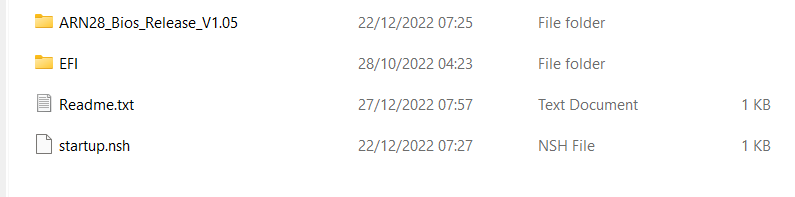
A questo punto è possibile espellere in modo sicuro la chiavetta USB e collegarla a GPD WIN MAX 2022. Collegare l’alimentazione al GPD WIN MAX 2022.
Installazione dell’aggiornamento del BIOS
Accendere GPD WIN MAX 2022 e tenere immediatamente premuto il tasto FN e toccare il tasto F7 durante l’avvio. Potrebbe essere necessario toccare il tasto F7 alcune volte per ottenere il menu di avvio. Una volta visualizzato il menu, selezionare l’unità USB come dispositivo di avvio.
L’aggiornamento del BIOS procede e richiede qualche istante. Durante questo periodo, non rimuovere la chiavetta USB né spegnere GPD WIN MAX 2022.
Al termine dell’aggiornamento, GPD WIN MAX 2022 si spegne.
Il primo avvio richiederà un po’ più di tempo del solito
A questo punto è possibile accendere il GPD WIN MAX 2022 quando si è pronti a utilizzarlo.
Si noti che, a causa dell’aggiornamento del BIOS, il primo avvio potrebbe richiedere alcuni minuti e mostrare una schermata nera durante l’aggiornamento. Non spegnerlo durante il processo. Gli avvii successivi avverranno alla normale velocità di avvio a cui siete abituati.



